先看看效果:

www.softyun.net/it/
近日《权力的游戏第七季》放出一组官方海报,冰蓝色的背景配上主角们坚毅的眼神简直不要再酷,Ps菌今天就带领大家一起P出这种海报风格~
原图

效果图

打开素材后
Ctrl+J复制一层
Ctrl+Shift+U去色

用裁剪工具比例设置为2:3
裁剪出如下区域
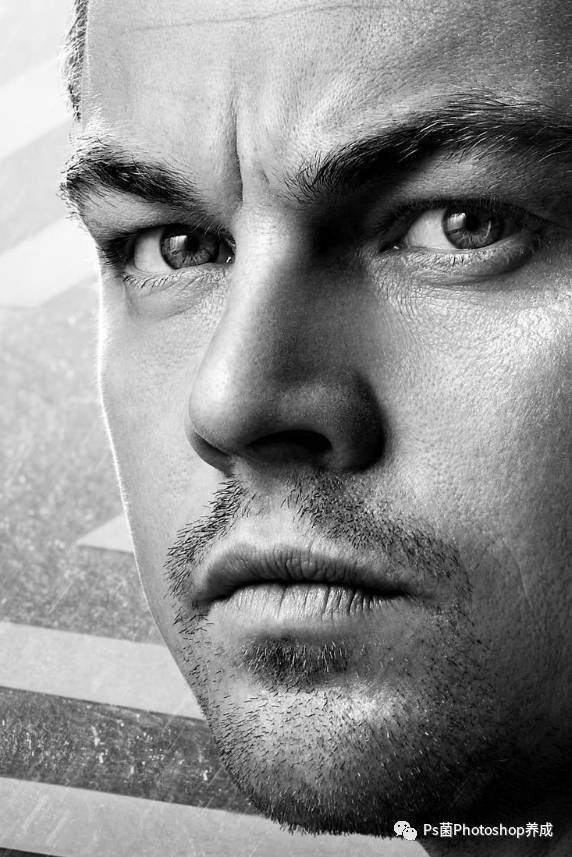
我们发现人物面部明暗对比不够强烈
执行Ctrl+M曲线
增强其明暗对比
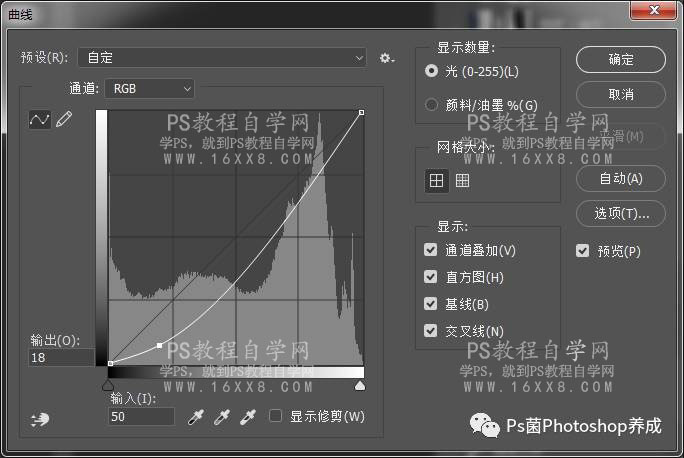
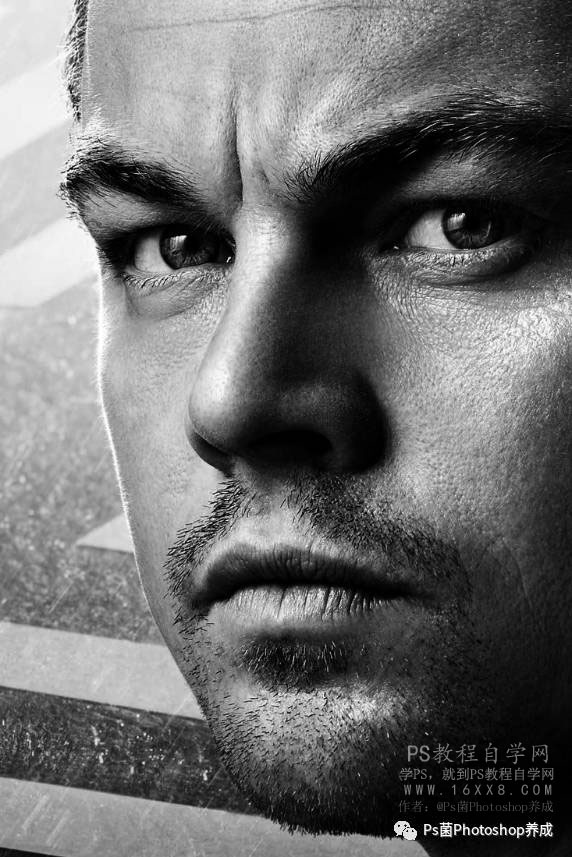
在右侧图层面板中
点击
![]()
按钮
新建一个图层
填充颜色#1c4f77
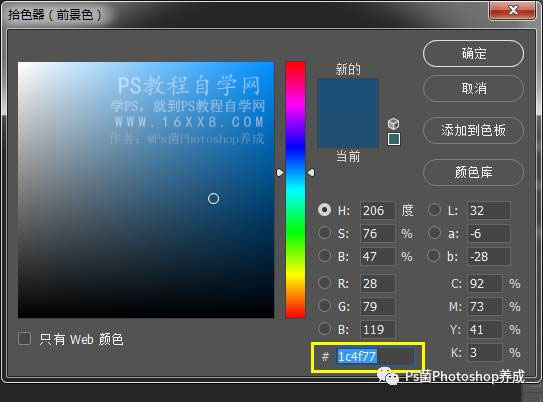
然后在右侧图层面板中
将其图层模式改为
颜色
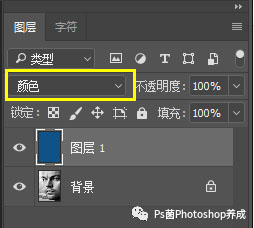
此时图面如下

跟原海报对比一下
大体色调已经比较相近
接下来我们仿照原海报
为其渲染压抑阴暗的氛围色
在右侧图层面板中
点击
![]()
按钮
新建一个图层
并将其图层模式改为
正片叠底
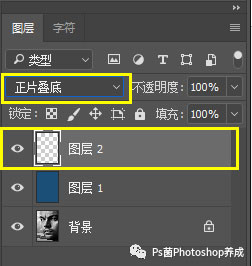
设置前景色为#0d253d
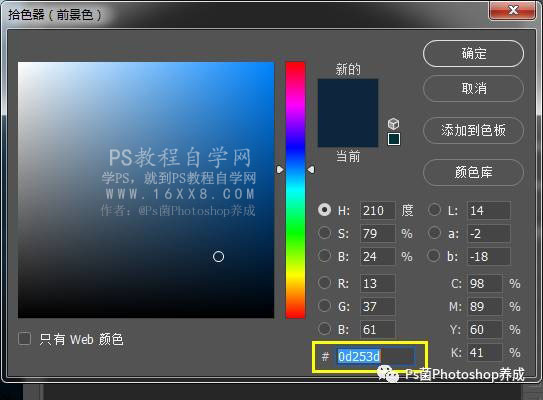
确定后用硬度为0的画笔
在人物右半面部涂抹
如下所示

以及画面左侧区域
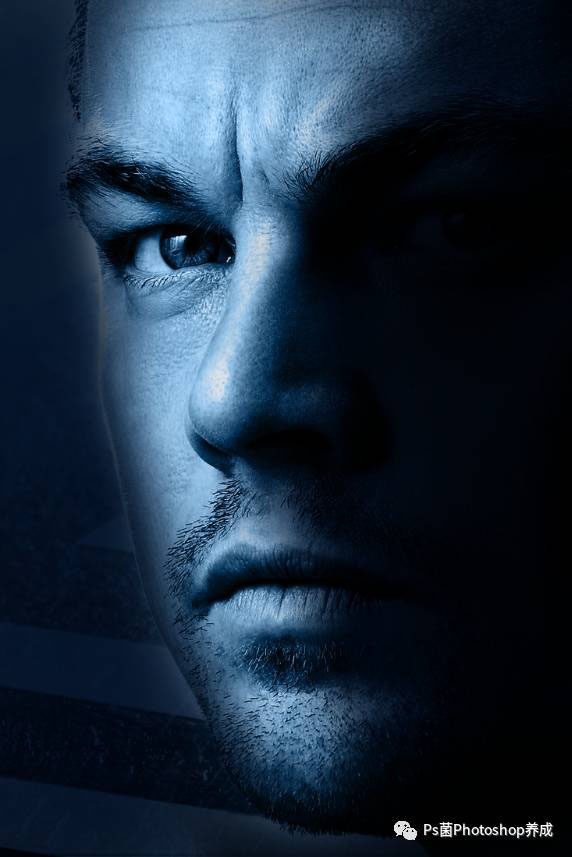
Tips:这里大家可以复制多个图层涂抹,分别调整其不透明度,通过笔触的叠加来达到较为理想的效果。
大家双击素材中为大家准备好的飞雪笔刷:http://www.softyun.net/it//photoshop/sucai/2017/e759265.html

然后选中画笔工具在图面中右键
选中刚刚添加的飞雪画笔
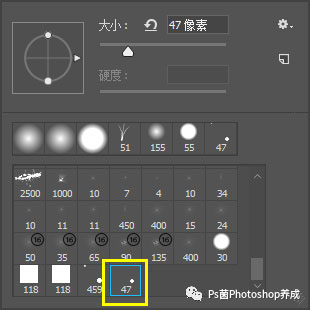
并在左上角将笔触挤压成椭圆状
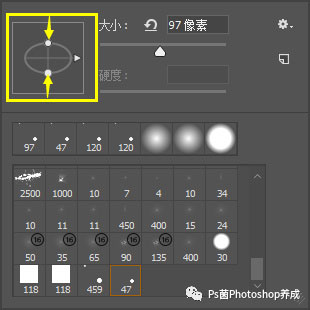
然后在右侧图层面板中
点击
![]()
按钮
新建一个图层
前景色设置为白色
调整合适的笔触大小
在图面中画出飞雪

然后点击ps界面上端滤镜菜单
模糊
高斯模糊
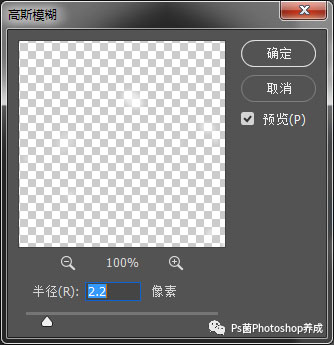
确定后
点击ps界面上端滤镜菜单
模糊
动感模糊
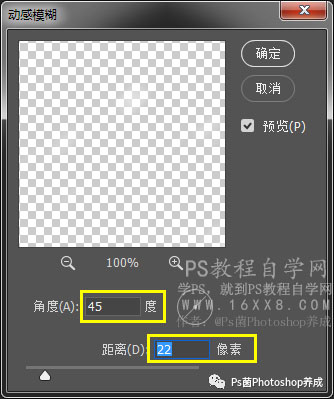
此时图面如下


与原海报对比之后我们进行第四步
在右侧图层面板中
点击
![]()
按钮
新建一个图层
设置前景色为#4c7ebb

在人物的瞳孔处小心涂抹

然后将其图层模式改为
颜色减淡
不透明度为73%
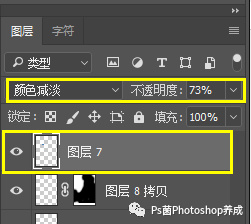
此时图面如下

最后打上文字排版
即可得到最终效果图

今天的教程就到这里啦~看到最后的菌丝们给你比个心!你们的支持与收获是我最大的动力!欢迎大家评论留言,感觉不错的话可以推荐给身边的小伙伴哟~我们下期再见啦~ヾ